
हमने पहले कवर किया है विंडोज पर स्थान खाली करने के मानक तरीके । लेकिन अगर आपके पास एक छोटा ठोस राज्य ड्राइव है और वास्तव में अधिक कठिन स्थान चाहते हैं, तो हार्ड ड्राइव स्थान को पुनः प्राप्त करने के लिए गीकियर तरीके हैं।
इन सभी युक्तियों की अनुशंसा नहीं की जाती है - वास्तव में, यदि आपके पास पर्याप्त हार्ड ड्राइव स्थान है, तो इन युक्तियों का पालन करना वास्तव में एक बुरा विचार हो सकता है। इन सभी सेटिंग्स को बदलने के लिए एक ट्रेडऑफ़ है।
विंडोज अपडेट को अनइंस्टॉल करें फाइलों को मिटा दें
विंडोज आपको विंडोज अपडेट से आपके द्वारा इंस्टॉल किए गए पैच की स्थापना रद्द करने की अनुमति देता है। यह तब उपयोगी होता है जब कोई अपडेट कभी भी समस्या का कारण बनता है - लेकिन आपको कितनी बार किसी अपडेट को अनइंस्टॉल करने की आवश्यकता है? और क्या आपको वास्तव में कई वर्षों पहले स्थापित अपडेट को अनइंस्टॉल करने की आवश्यकता होगी? ये अनइंस्टॉल फाइलें शायद आपकी हार्ड ड्राइव पर जगह बर्बाद कर रही हैं।
विंडोज 7 के लिए हाल ही में जारी एक अपडेट आपको विंडोज डिस्क क्लीनअप टूल से विंडोज अपडेट फाइलों को मिटाने की अनुमति देता है। डिस्क क्लीनअप खोलें, सिस्टम फ़ाइलों को साफ़ करें पर क्लिक करें, विंडोज अपडेट क्लीनअप विकल्प की जाँच करें, और ठीक पर क्लिक करें।
यदि आप यह विकल्प नहीं देखते हैं, तो Windows अद्यतन चलाएँ और उपलब्ध अद्यतन स्थापित करें।
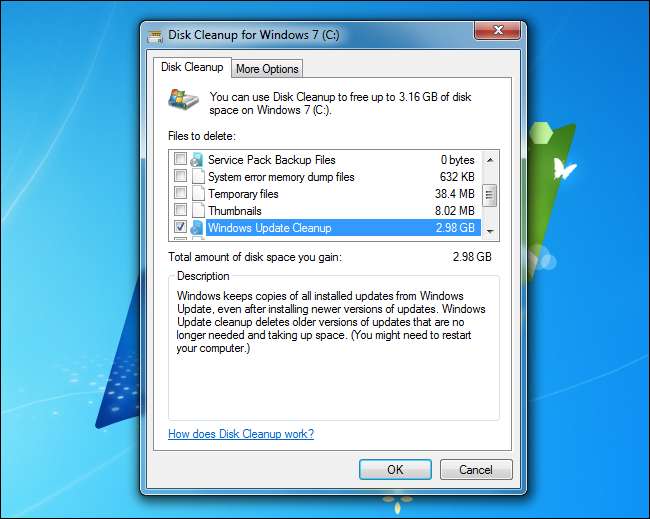
रिकवरी पार्टीशन निकालें
विंडोज कंप्यूटर आम तौर पर रिकवरी विभाजन के साथ आते हैं जो आपको अपने कंप्यूटर को बिना डिस्क डिस्क के अपने कारखाने डिफ़ॉल्ट स्थिति में वापस सेट करने की अनुमति देते हैं। पुनर्प्राप्ति विभाजन आपको अनुमति देता है Windows पुनर्स्थापित करें या का उपयोग करें ताज़ा करें और अपने पीसी को रीसेट करें विशेषताएं।
सम्बंधित: विंडोज 8 या 10 में रिकवरी ड्राइव या सिस्टम रिपेयर डिस्क कैसे बनाएं और उपयोग करें
इन विभाजनों में बहुत अधिक जगह होती है क्योंकि उन्हें एक संपूर्ण सिस्टम छवि को शामिल करने की आवश्यकता होती है। Microsoft के भूतल प्रो पर, रिकवरी विभाजन में लगभग 8-10 GB लगता है। अन्य कंप्यूटरों पर, यह और भी बड़ा हो सकता है क्योंकि इसमें इसे शामिल करने की आवश्यकता होती है सभी ब्लोटवेयर निर्माता शामिल थे .
विंडोज 8 इसे आसान बनाता है हटाने योग्य मीडिया में पुनर्प्राप्ति विभाजन की प्रतिलिपि बनाएँ और इसे अपनी हार्ड ड्राइव से हटा दें। यदि आप ऐसा करते हैं, तो जब भी आप अपने पीसी को रिफ्रेश या रीसेट करना चाहते हैं, तो आपको हटाने योग्य मीडिया सम्मिलित करना होगा।
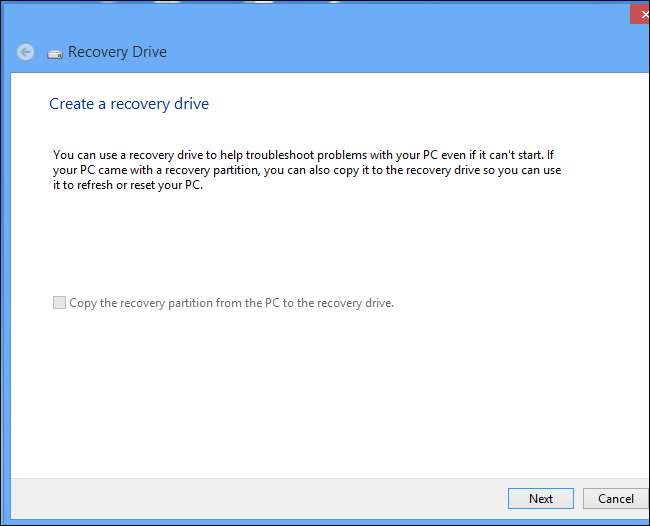
सम्बंधित: अपने पीसी के रिकवरी पार्टिशन को निकालें और अपने हार्ड ड्राइव का नियंत्रण लें
पुराने विंडोज 7 कंप्यूटर पर, आप कर सकते थे एक विभाजन प्रबंधक का उपयोग करके पुनर्प्राप्ति विभाजन को हटाएं - लेकिन सुनिश्चित करें कि आपके पास रिकवरी मीडिया तैयार है यदि आपको कभी विंडोज स्थापित करने की आवश्यकता है। यदि आप अपने निर्माता के पुनर्प्राप्ति विभाजन का उपयोग करने के बजाय खरोंच से विंडोज स्थापित करना पसंद करते हैं, तो आप बस एक मानक विंडो डिस्क डाल सकते हैं यदि आप कभी भी विंडोज को पुनर्स्थापित करना चाहते हैं।
हाइबरनेशन फ़ाइल को अक्षम करें
Windows C: \ hiberfil.sys पर एक छिपी हुई हाइबरनेशन फ़ाइल बनाता है। जब भी आप कंप्यूटर को हाइबरनेट करते हैं, तो विंडोज़ आपकी रैम की सामग्री को हाइबरनेशन फ़ाइल में सहेज देता है और कंप्यूटर को बंद कर देता है। जब यह फिर से बूट होता है, तो यह फ़ाइल की सामग्री को मेमोरी में पढ़ता है और आपके कंप्यूटर को उस स्थिति में पुनर्स्थापित करता है, जिस स्थिति में यह फ़ाइल आपके RAM की अधिकांश सामग्री समाहित करने की आवश्यकता है, यह आपके स्थापित RAM के आकार का 75% है। । यदि आपके पास 12 जीबी मेमोरी है, तो इसका मतलब है कि यह फ़ाइल लगभग 9 जीबी स्थान लेती है।
लैपटॉप पर, आप शायद हाइबरनेशन को अक्षम नहीं करना चाहते हैं। हालाँकि, यदि आपके पास एक छोटा ठोस राज्य ड्राइव वाला डेस्कटॉप है, तो आप चाहते हो सकते हैं अंतरिक्ष को ठीक करने के लिए हाइबरनेशन को अक्षम करें । जब आप हाइबरनेशन को अक्षम करते हैं, तो विंडोज हाइबरनेशन फ़ाइल को हटा देगा। आप इस फाइल को सिस्टम ड्राइव से नहीं हटा सकते, क्योंकि इसे C: \ _ पर होना चाहिए ताकि Windows इसे बूट पर पढ़ सके। ध्यान दें कि यह फ़ाइल और पेजिंग फ़ाइल "संरक्षित ऑपरेटिंग सिस्टम फ़ाइलों" के रूप में चिह्नित है और डिफ़ॉल्ट रूप से दिखाई नहीं देती है।
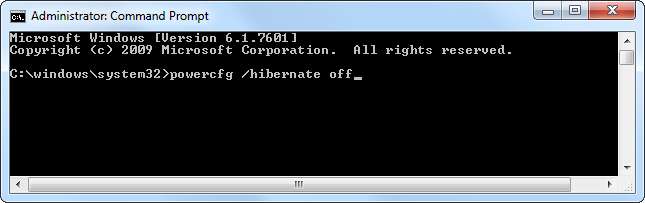
पेजिंग फ़ाइल को सिकोड़ें
विंडोज पेजिंग फ़ाइल , जिसे पेज फ़ाइल के रूप में भी जाना जाता है, एक फाइल विंडोज का उपयोग करता है यदि आपके कंप्यूटर की उपलब्ध रैम कभी भर जाती है। विंडोज तब डिस्क के लिए "पेज आउट" डेटा करेगा, यह सुनिश्चित करेगा कि अनुप्रयोगों के लिए हमेशा उपलब्ध स्मृति - भले ही पर्याप्त भौतिक रैम न हो।
सम्बंधित: विंडोज पेज फाइल क्या है, और क्या आपको इसे अक्षम करना चाहिए?
पेजिंग फ़ाइल डिफ़ॉल्ट रूप से C: \ pagefile.sys पर स्थित है। यदि आपने वास्तव में अंतरिक्ष के लिए क्रंच किया है, तो आप इसे सिकोड़ सकते हैं या अक्षम कर सकते हैं, लेकिन हम इसे अक्षम करने की अनुशंसा नहीं करते हैं क्योंकि यदि आपके कंप्यूटर को कभी भी किसी पेजिंग स्थान की आवश्यकता होती है तो यह समस्या पैदा कर सकता है। हमारे कंप्यूटर पर 12 जीबी रैम के साथ, पेजिंग फ़ाइल डिफ़ॉल्ट रूप से 12 जीबी हार्ड ड्राइव की जगह लेती है। यदि आपके पास बहुत अधिक रैम है, तो आप निश्चित रूप से आकार में कमी कर सकते हैं - हम शायद 2 जीबी या उससे कम के साथ ठीक नहीं होंगे। हालांकि, यह उन कार्यक्रमों पर निर्भर करता है जिनका आप उपयोग करते हैं और उन्हें कितनी मेमोरी की आवश्यकता होती है।
पेजिंग फ़ाइल को किसी अन्य ड्राइव पर भी ले जाया जा सकता है - उदाहरण के लिए, आप इसे एक छोटे एसएसडी से धीमी, बड़ी हार्ड ड्राइव में स्थानांतरित कर सकते हैं। यदि विंडोज को कभी पेजिंग फ़ाइल का उपयोग करने की आवश्यकता होती है, तो यह धीमा हो जाएगा, लेकिन यह महत्वपूर्ण SSD स्थान का उपयोग नहीं करेगा।
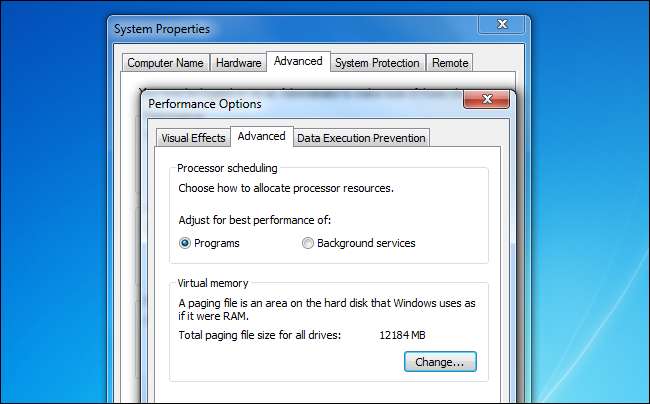
सिस्टम पुनर्स्थापना कॉन्फ़िगर करें
सम्बंधित: विंडोज 7 में सिस्टम रिस्टोर कम ड्राइव स्पेस का उपयोग करें
विंडोज डिफ़ॉल्ट रूप से "सिस्टम प्रोटेक्शन" के लिए लगभग 10 जीबी हार्ड ड्राइव स्पेस का उपयोग करता है। इस जगह का उपयोग सिस्टम रिस्टोर स्नैपशॉट के लिए किया जाता है, जिससे आप सिस्टम फ़ाइलों के पिछले संस्करणों को पुनर्स्थापित कर सकते हैं यदि आप कभी सिस्टम समस्या में आते हैं। यदि आपको अंतरिक्ष खाली करने की आवश्यकता है, तो आप कर सकते हैं सिस्टम रिस्टोर में आवंटित स्थान की मात्रा को कम करें या यहां तक कि इसे पूरी तरह से अक्षम करें।
बेशक, यदि आप इसे पूरी तरह से अक्षम कर देते हैं, तो आपको कभी भी ज़रूरत पड़ने पर सिस्टम रिस्टोर का उपयोग नहीं कर पाएंगे। आपको विंडोज को फिर से स्थापित करना होगा, रिफ्रेश या रिसेट करना होगा या मैन्युअल रूप से किसी भी समस्या को ठीक करना होगा।
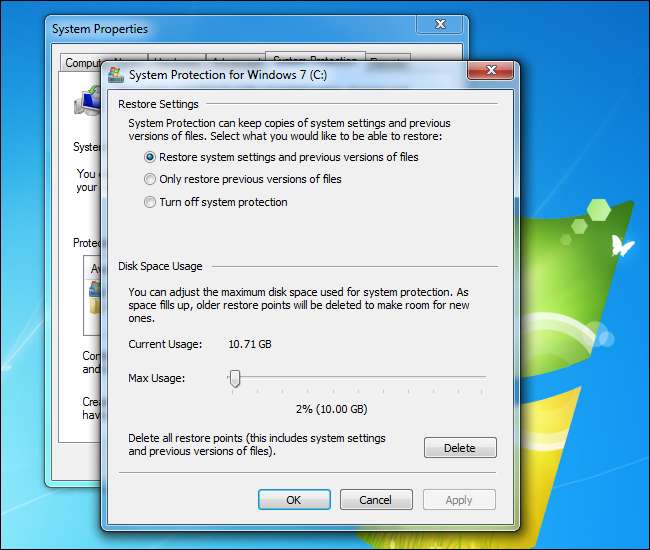
आपके विंडोज इंस्टॉलर डिस्क को टवीक करें
वास्तव में विंडोज को अलग करना शुरू करना चाहते हैं, डिफ़ॉल्ट रूप से स्थापित घटकों को तेज करना? आप विंडोज इंस्टॉलर डिस्क को संशोधित करने के लिए डिज़ाइन किए गए टूल के साथ कर सकते हैं, जैसे कि विंडोज 8 के लिए WinReducer या विंडोज 7 के लिए RT Se7en Lite । ये उपकरण आपको एक स्वनिर्धारित इंस्टॉलेशन डिस्क, अपडेट में स्लिपस्ट्रीमिंग और डिफ़ॉल्ट विकल्पों को कॉन्फ़िगर करने की अनुमति देते हैं। आप उन्हें विंडोज डिस्क से घटकों को हटाने के लिए भी उपयोग कर सकते हैं, जिसके परिणामस्वरूप विंडोज इंस्टॉलेशन का आकार सिकुड़ सकता है।
यह अनुशंसित नहीं है क्योंकि आप महत्वपूर्ण विशेषताओं को हटाकर अपने विंडोज इंस्टॉलेशन के साथ समस्याएं पैदा कर सकते हैं। लेकिन यह निश्चित रूप से एक विकल्प है यदि आप विंडोज को यथासंभव छोटा बनाना चाहते हैं।

सम्बंधित: WinReducer के साथ अपने विंडोज 8 इंस्टॉलेशन डिस्क और स्लिपस्ट्रीम अपडेट को कस्टमाइज़ करें
अधिकांश विंडोज उपयोगकर्ता विंडोज अपडेट अनइंस्टॉल फाइलों को हटाने से लाभ उठा सकते हैं, इसलिए यह देखना अच्छा है कि माइक्रोसॉफ्ट ने आखिरकार विंडोज 7 उपयोगकर्ताओं को इन फ़ाइलों को जल्दी और आसानी से मिटाने की क्षमता दी।
हालाँकि, यदि आपके पास पर्याप्त हार्ड ड्राइव स्थान है, तो आपको संभवतः अकेले ही अच्छी तरह से छोड़ देना चाहिए और विंडोज को इन सेटिंग्स के बाकी हिस्सों को अपने दम पर प्रबंधित करने देना चाहिए।
छवि क्रेडिट: फ़ुट्र पर युताका त्सुटानो







